Google Slides, un des outils gratuits de la suite Google Drive, est accessible à toute personne disposant d’un navigateur web et d’une connexion internet.
L’interface de Google Slides est conçue pour rappeler Microsoft PowerPoint, ce qui facilite l’adaptation pour les utilisateurs familiers avec ce dernier logiciel.
Bien que certains affirment que Google Slides n’offre pas autant de fonctionnalités que Microsoft PowerPoint, son caractère entièrement gratuit et sa capacité à ouvrir des fichiers ppt et pptx en font une solution idéale pour la majorité des utilisateurs. Il devient un allié indispensable lors de la préparation ou des ajustements de dernière minute d’une présentation.
L’une des forces de Google Slides réside dans la possibilité d’intégrer de l’audio. Cette fonctionnalité rend les présentations plus captivantes et mémorables, évitant ainsi l’ennui, surtout lors de présentations longues ou comportant de longs blocs de texte.
Nous allons explorer en détail les différentes méthodes pour incorporer de l’audio à vos présentations Google Slides, en vous guidant pas à pas avec des illustrations et des GIF.
Comment intégrer de l’audio dans Google Slides ?
Il existe trois principales manières d’ajouter de l’audio à vos présentations Google Slides :
Utiliser des services de streaming en ligne.
Exploiter des vidéos YouTube.
Ajouter des fichiers audio depuis votre Google Drive.
Importer des fichiers vidéo depuis Google Drive.
1. Utilisation de services de streaming en ligne
Cette méthode consiste à insérer un lien vers un service de streaming musical tel que Spotify ou Google Play.
Ouvrez votre présentation Google Slides.
Sélectionnez un texte ou une icône qui servira d’ancre pour le lien du service de streaming.
Dans le menu « Insertion », choisissez « Lien ».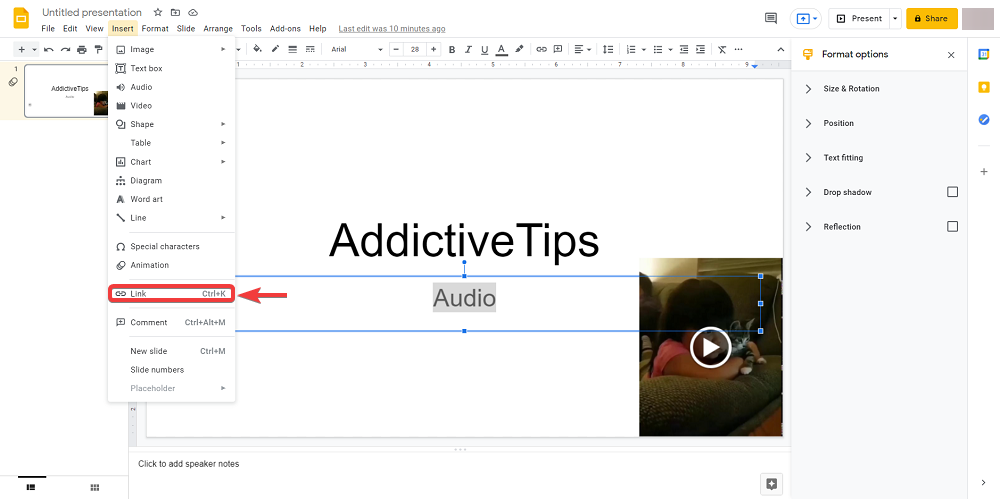
Accédez à votre service multimédia préféré et sélectionnez le fichier audio souhaité.
Copiez l’URL de la piste ou utilisez l’option « Partager » pour obtenir l’URL.
Retournez à votre diapositive et collez l’URL dans la zone de texte dédiée au lien.
Cliquez sur « Appliquer ».
Après avoir inséré le lien, vérifiez son bon fonctionnement :
Dans votre présentation Google Slides, cliquez sur « Affichage ».
Sélectionnez « Présentation ».
Double-cliquez sur le lien.
Le fichier audio s’ouvrira dans un nouvel onglet.
Lancez la lecture.
Réduisez l’onglet audio et revenez à votre présentation.
Remarque : Il est également possible d’ajouter un lien en sélectionnant un texte ou une icône et en appuyant sur Ctrl+K. Cette action ouvrira également la zone URL.
Cette méthode nécessite une connexion internet constante. De plus, le basculement entre les onglets peut perturber le déroulement de la présentation.
2. Intégration de vidéos YouTube
Cette approche consiste à intégrer une vidéo YouTube dans votre présentation. Comme il n’est pas possible d’extraire uniquement l’audio, il est nécessaire de masquer la vidéo derrière une image ou de la réduire à une taille discrète, par exemple derrière une icône.
Accédez au site officiel de YouTube.
Ouvrez la vidéo souhaitée.
Cliquez sur « Partager » et copiez l’URL.
Ouvrez votre présentation Google Slides.
Dans le menu « Insertion », sélectionnez « Vidéo ».
Collez l’URL YouTube dans le champ « Coller l’URL YouTube ici » et cliquez sur « Sélectionner ».
Une miniature de la vidéo apparaîtra sur votre diapositive.
Sélectionnez la miniature et accédez aux « Options de format ».
Cliquez sur la flèche vers le bas à côté de « Lecture vidéo ».
Définissez les horodatages de début et de fin souhaités.
Cochez « Lecture automatique ».
La vidéo sera lue automatiquement au lancement de la diapositive.
Réduisez la taille de la vidéo et dissimulez-la derrière une image ou une icône.
3. Ajout de fichiers audio depuis Google Drive
Cette méthode permet d’intégrer votre propre fichier audio, mais nécessite quelques préparatifs :
Convertissez votre fichier audio en MP3 ou WAV.
Téléchargez le fichier audio sur votre espace Google Drive.
Une fois le fichier audio converti et téléchargé, il est prêt à être ajouté à vos diapositives :
Ouvrez votre présentation Google Slides.
Dans le menu « Insertion », sélectionnez « Audio ».
Sélectionnez « Mon Drive ».
Localisez votre fichier MP3 ou WAV et cliquez sur « Sélectionner ».
Cliquez sur l’icône audio et configurez les options de format.
Choisissez le mode de lecture automatique : « Au clic » ou « Automatiquement ».
Masquez l’icône derrière une image pour éviter de distraire l’audience.
4. Insertion de fichiers vidéo depuis Google Drive
Cette méthode combine les approches précédentes : vous intégrez une vidéo hébergée sur votre Google Drive et la masquez comme avec une vidéo YouTube.
Convertissez votre fichier audio en vidéo MP4.
Ce format est le seul supporté par Google Slides.
Téléchargez la vidéo sur votre Google Drive.
Ouvrez votre présentation Google Slides.
Dans le menu « Insertion », sélectionnez « Vidéo ».
Choisissez « Mon Drive ».
Sélectionnez votre fichier MP4 et cliquez sur « Sélectionner ».
Sélectionnez la vignette et accédez aux options de format.
Cliquez sur la flèche vers le bas à côté de « Lecture vidéo ».
Définissez les horodatages de début et de fin.
Cochez « Lecture automatique ».
Réduisez la taille de la vidéo et masquez-la derrière une image ou une icône.
Conclusion
L’ajout d’audio peut significativement améliorer l’impact de vos présentations. En appliquant l’une des méthodes décrites ci-dessus, vous rendrez vos diaporamas plus attrayants et mémorables.
N’hésitez pas à nous suggérer d’autres astuces et conseils concernant Google Drive que vous souhaiteriez voir traités dans de prochains articles.